كيفية الارتباط التشعبي في محرر مستندات Google: دليل مفصل
منوعات / / April 03, 2023
تساعد الارتباطات التشعبية في ربط مستند بآخر. يكون هذا مفيدًا بشكل خاص عندما تعمل على مستندات يمكن أن تتطلب مراجع أو معلومات إضافية لتوفير مزيد من السياق. لذا ، دعنا نلقي نظرة على جميع الطرق التي يمكنك من خلالها الارتباط التشعبي في محرر مستندات Google على تطبيق سطح المكتب والجوال.

بمرور الوقت ، أصبح مُحرر مستندات Google الأداة المفضلة للمشاريع التعاونية. يسمح لك إنشاء نماذج قابلة للمشاركة, تتبع تغييرات المستند، و اكثر. لذلك ، ليس من المفاجئ أنه يمكنك أيضًا إنشاء وإضافة ارتباطات تشعبية إلى محرر مستندات Google.
يساعد هذا في جعل المستندات مفيدة بدون حشو المعلومات في المستند. استمر في القراءة لمعرفة كيفية القيام بذلك.
يعد إنشاء ارتباط تشعبي في محرر مستندات Google أمرًا سهلاً مثل تحديد النص ثم إضافة عنوان الارتباط باستخدام رمز الارتباط. هيريس كيفية القيام بذلك.
الخطوة 1: افتح محرر مستندات Google وانتقل إلى الملف ذي الصلة.
افتح Google Docs Desktop
الخطوة 2: في المستند ، حدد النص الذي تريد إضافة الارتباط التشعبي إليه.

الخطوه 3: انقر على أيقونة إدراج رابط في شريط القائمة. سيؤدي هذا إلى فتح مربع "بحث أو لصق رابط".
بدلاً من ذلك ، يمكنك أيضًا النقر فوق "إدراج" من شريط القائمة> رابط لفتح مربع إضافة رابط.
نصيحة: يمكنك استخدام اختصار لوحة المفاتيح "Command + K" (نظام التشغيل Mac) أو "Control + K" (نظام التشغيل Windows) لفتح مربع "بحث أو لصق رابط".

الخطوة الرابعة: في هذا المربع ، أضف عنوان الارتباط الذي تريد ربطه تشعبيًا بالنص.
الخطوة الخامسة: بمجرد إضافة عنوان URL ذي الصلة ، انقر فوق "تطبيق". يمكنك أيضًا الضغط على مفتاح الإدخال.

سيؤدي هذا إلى إضافة ارتباط تشعبي في محرر مستندات Google. إذا لم تكن راضيًا عن عنوان URL المضاف وتريد تغييره أو إزالته ، يمنحك محرر مستندات Google أيضًا خيار تحرير الارتباط التشعبي أو إزالته. هيريس كيفية القيام بذلك.
الخطوة 1: في مستند Google الخاص بك ، انقر فوق الارتباط الذي تريد تعديله.
الخطوة 2: من الخيارات ، انقر على أيقونة تعديل الرابط.
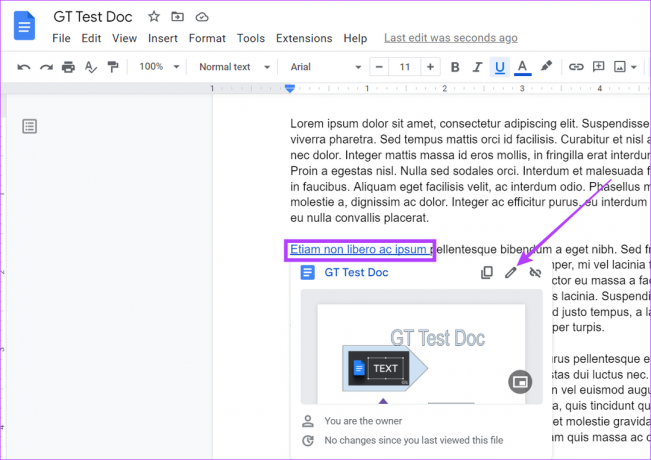
الخطوه 3: بعد ذلك ، قم بتحرير النص أو عنوان URL للرابط.
الخطوة الرابعة: بمجرد الانتهاء ، انقر فوق تطبيق.
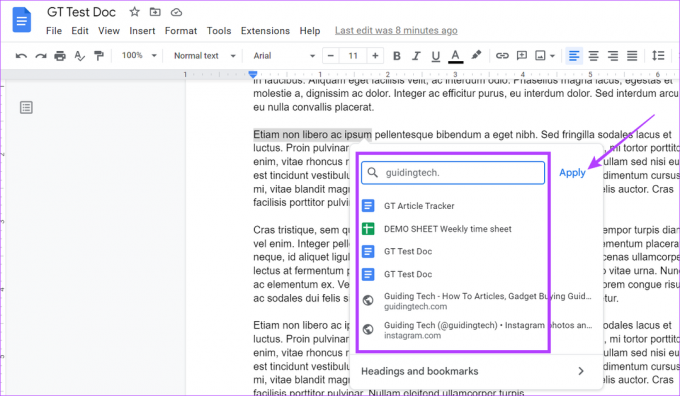
سيؤدي هذا إلى تحرير الارتباط التشعبي الخاص بمُحرر مستندات Google.
الخطوة 1: افتح مستند Google ذي الصلة وانقر فوق الارتباط التشعبي.
الخطوة 2: ثم ، انقر على أيقونة إزالة الرابط.

سيؤدي هذا إلى إزالة الارتباط التشعبي من النص المحدد.
يمكنك أيضًا إنشاء أو إضافة ارتباطات تشعبية في مستنداتك باستخدام تطبيقات Google Docs Android و iOS. اتبع هذه الخطوات للقيام بذلك.
الخطوة 1: في تطبيق Google Docs للجوال ، افتح المستند ذي الصلة.
افتح مُحرر مستندات Google لنظام iOS
افتح مُحرر مستندات Google لنظام Android
الخطوة 2: اضغط على أيقونة القلم الرصاص لبدء التحرير.
الخطوه 3: حدد النص الذي تريد إنشاء ارتباط تشعبي به ، وبمجرد ظهور الخيارات ، انقر فوق أيقونة ثلاثية النقاط.
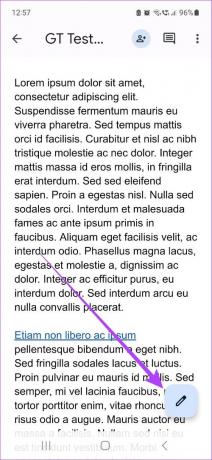
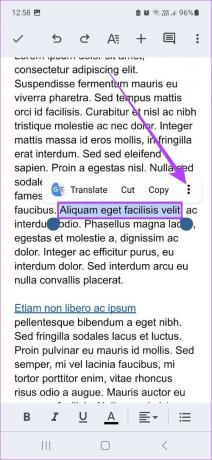
الخطوة الرابعة: قم بالتمرير لأسفل وحدد خيار إدراج ارتباط.
الخطوة الخامسة: من الخيارات ، اضغط على عنوان الرابط ذي الصلة. بدلاً من ذلك ، يمكنك أيضًا نسخ عنوان الرابط ولصقه.
الخطوة السادسة: بمجرد إضافة عنوان الرابط ، انقر فوق علامة التجزئة.
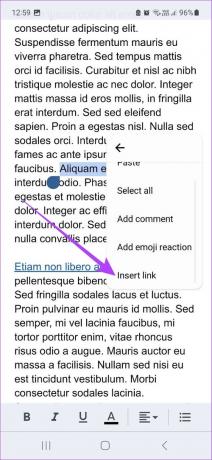
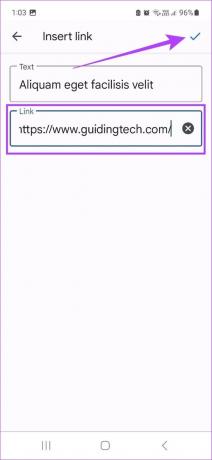
سيؤدي هذا إلى إنشاء ارتباط تشعبي في المستند الخاص بك. ومع ذلك ، بخلاف إضافة الارتباط التشعبي ، لديك أيضًا خيار تحريره أو إزالته. إليك الطريقة.
الخطوة 1: افتح المستند في مستندات Google وتأكد من أنه في وضع التحرير.
الخطوة 2: اضغط على الارتباط التشعبي الذي أضفته مسبقًا. ثم حدد تحرير الارتباط.
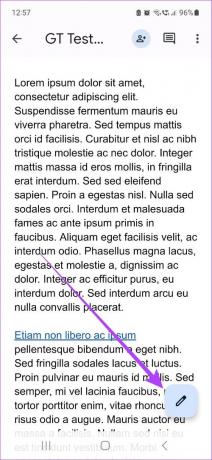
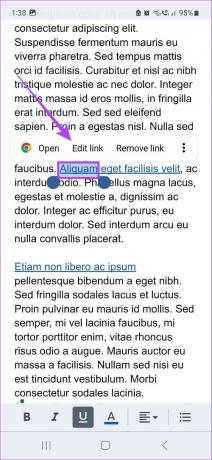
الخطوه 3: هنا ، قم بتحرير النص أو عنوان الارتباط في حقل الارتباط.
الخطوة الرابعة: اضغط على علامة التجزئة لحفظ التغييرات.
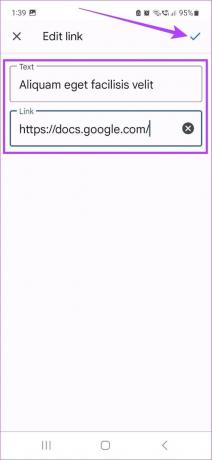
سيؤدي هذا إلى حفظ النسخة المحررة من الارتباط التشعبي في مستند Google الخاص بك.
الخطوة 1: افتح المستند في وضع التحرير.
الخطوة 2: اضغط على الارتباط التشعبي ذي الصلة وحدد إزالة الرابط.
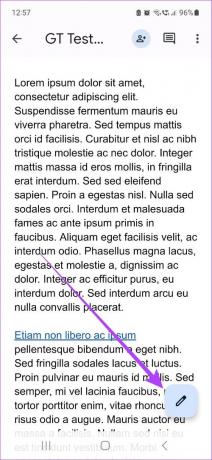
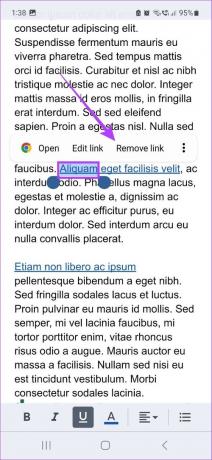
سيؤدي هذا على الفور إلى إزالة الارتباط التشعبي في مستند Google الخاص بك.
تقليديا ، يمكنك ببساطة نسخ ولصق عناوين URL مباشرة من شريط العناوين. ولكن هل تعلم أنه يمكنك أيضًا البحث عن عناوين الروابط باستخدام مربع "بحث أو لصق رابط"؟ دعنا نلقي نظرة على جميع الطرق المختلفة التي يمكنك استخدامها لإضافة ارتباطات تشعبية في محرر مستندات Google.

1. أضف ارتباطًا باستخدام بحث Google
يتضاعف مربع ارتباط البحث أيضًا كمربع بحث Google. هنا ، يمكنك إدخال أسماء أو عناوين المواقع وسيقترح Google تلقائيًا عناوين الروابط المتعلقة بها. يمكنك أيضًا الحصول على اقتراحات Google بشأن النص المحدد.
ومع ذلك ، فإن هذه الخدمة ليست شاملة ، وفي بعض الأحيان ، قد لا تتمكن من العثور على عنوان URL الصحيح للارتباط التشعبي للمستند الخاص بك.
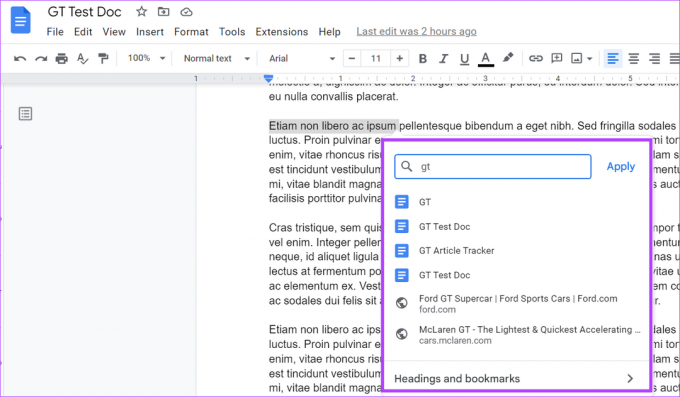
2. ربط ملف أو صورة
الآن ، إذا كان عنوان الرابط لمستند موجود في محرر مستندات Google ، فيمكنك كتابة اسم المستند وبمجرد ظهوره في نتائج البحث ، حدده لربطه بالنص.
بينما سيؤدي هذا إلى إنشاء ارتباط تشعبي لملف المستند بالنص ، تأكد من تحديث أذونات المستند وفقًا لذلك. يمكنك أيضًا ربط صورة في محرر مستندات Google بهذه الطريقة. قم بتحميل الصورة إلى Google Drive الخاص بك واربطها باستخدام مربع رابط البحث.

3. أضف روابط مباشرة
أسهل طريقة لإضافة ارتباطات تشعبية إلى محرر مستندات Google هي كتابة الرابط أو نسخه ولصقه في مربع ارتباط البحث. في حين أنه من الأسهل كتابة عنوان الرابط إذا كان قصيرًا ، يوصى بنسخه ولصقه إذا كان طويلًا.
للقيام بذلك ، بمجرد نسخ عنوان الرابط ، انقر بزر الماوس الأيمن فوق مربع ارتباط البحث وحدد لصق من الخيارات للصقه في المربع. ثم انقر فوق "تطبيق" لإنهاء إضافته.
كيفية الارتباط بفقرة أو صفحة معينة في محرر مستندات Google
بصرف النظر عن إنشاء ارتباطات تشعبية في محرر مستندات Google ، يمكنك أيضًا إنشاء روابط قابلة للمشاركة لأجزاء معينة من المستند. يمكن أن يكون هذا مفيدًا إذا كنت تريد أن يقفز شخص ما إلى نقطة معينة في المستند. اتبع الخطوات أدناه للقيام بذلك.
الخطوة 1: افتح المستند ذي الصلة في محرر مستندات Google.
الخطوة 2: حرك المؤشر في بداية الفقرة أو الصفحة التي ترغب في توفير ارتباط مباشر لها.
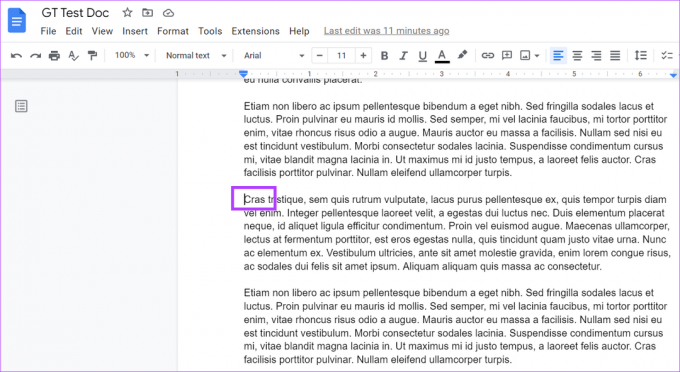
الخطوه 3: بعد ذلك ، انتقل إلى شريط القائمة وانقر على "إدراج". هنا ، قم بالتمرير لأسفل وانقر فوق Bookmark.

الخطوة الرابعة: بمجرد إنشاء الإشارة المرجعية ، انقر فوق نسخ الرابط.

الآن ، الصق هذا الرابط في بريدك الإلكتروني أو تطبيقات أخرى. بمجرد أن ينقر المستلم على الرابط ، سيقودهم إلى بداية الفقرة أو الصفحة المحددة في المستند.
بينما لا يحتوي محرر مستندات Google على أي دعم أصلي لحذف جميع الارتباطات التشعبية مرة واحدة ، فهناك طريقة يمكنك من خلالها القيام بذلك. ما عليك سوى نسخ كل المحتوى الخاص بك واستخدام الخيار "لصق بدون تنسيق" للصقه في ملف مستند آخر. سيؤدي هذا إلى إزالة كافة الارتباطات التشعبية. ومع ذلك ، سيؤدي القيام بذلك أيضًا إلى إزالة أي تنسيق نص تم تطبيقه مسبقًا.
إذا كانت الارتباطات التشعبية الخاصة بمُحرر مستندات Google لا تعمل بشكل صحيح ، فتحقق جيدًا من عنوان URL المُضاف وتأكد من أن الرابط نشط. يمكنك أيضًا محاولة إزالة الرابط التشعبي وإضافته مرة أخرى ومعرفة ما إذا كان يعمل بشكل صحيح.
هذه هي جميع الطرق التي يمكنك من خلالها إنشاء ارتباط تشعبي في محرر مستندات Google. نأمل أن يساعدك هذا الدليل في جعل المستند أكثر شمولاً بإضافة عناوين URL. يمكنك أيضًا مراجعة دليلنا لمعرفة كيفية إنشاء وإدراج التوقيعات في محرر مستندات Google.
تم التحديث الأخير في 07 مارس 2023
قد تحتوي المقالة أعلاه على روابط تابعة تساعد في دعم Guiding Tech. ومع ذلك ، فإنه لا يؤثر على نزاهة التحرير لدينا. يظل المحتوى غير متحيز وأصيل.


